
mac如何装虚拟机系统,Mac电脑安装虚拟机系统全攻略
时间:2024-12-21 来源:网络 人气:
Mac电脑安装虚拟机系统全攻略
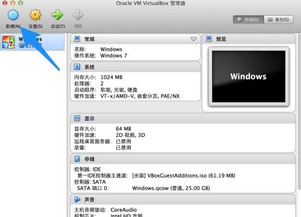
一、选择合适的虚拟机软件
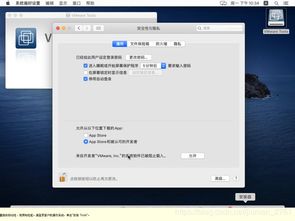
在Mac上安装虚拟机系统,首先需要选择一款合适的虚拟机软件。目前市面上比较受欢迎的虚拟机软件有Parallels Desktop、VMware Fusion等。以下是两款软件的简要介绍:
Parallels Desktop:性能出色,易于使用,支持Windows、Linux等多个操作系统。
VMware Fusion:功能强大,支持多种操作系统,包括Windows、Linux、macOS等。
二、下载并安装虚拟机软件

选择好虚拟机软件后,您可以从官方网站下载安装包。以下以Parallels Desktop为例,介绍安装过程:
打开Parallels Desktop官方网站,下载安装包。
双击下载的安装包,按照提示进行安装。
安装完成后,打开Parallels Desktop软件。
三、创建虚拟机

安装完虚拟机软件后,接下来需要创建一个虚拟机。以下以Parallels Desktop为例,介绍创建虚拟机的步骤:
在Parallels Desktop软件中,点击“文件”菜单,选择“新建”。
选择“安装Windows或另一个操作系统”,然后点击“下一步”。
选择操作系统版本,如Windows 10,然后点击“下一步”。
选择安装方式,如“从光盘或映像文件”,然后点击“下一步”。
选择Windows安装映像文件,点击“下一步”。
设置虚拟机名称、内存大小、处理器核心数等参数,然后点击“创建”。
四、安装操作系统
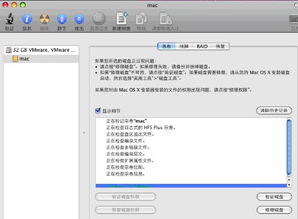
创建虚拟机后,接下来需要安装操作系统。以下以Windows 10为例,介绍安装过程:
在虚拟机窗口中,点击“开始”按钮。
选择“安装Windows”,然后点击“下一步”。
选择安装类型,如“自定义:仅安装Windows”,然后点击“下一步”。
选择安装磁盘,然后点击“下一步”。
按照提示完成安装过程。
五、配置虚拟机
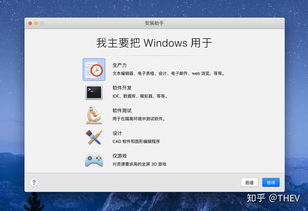
调整虚拟机内存大小。
设置虚拟机网络连接方式。
安装虚拟机驱动程序。
相关推荐
教程资讯
教程资讯排行













